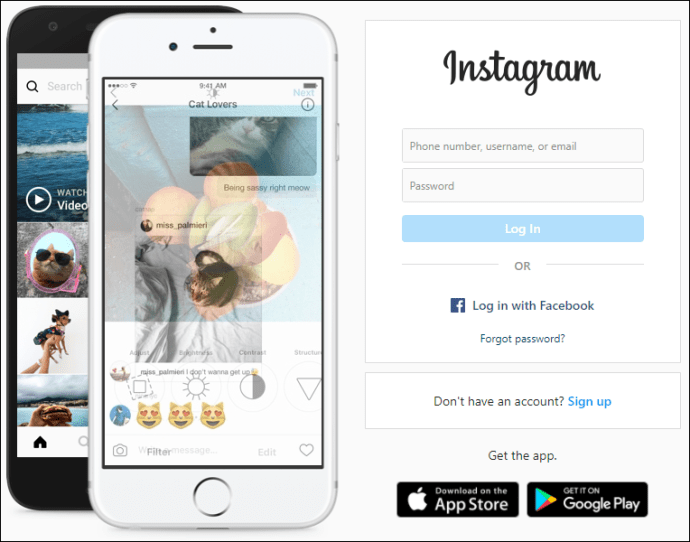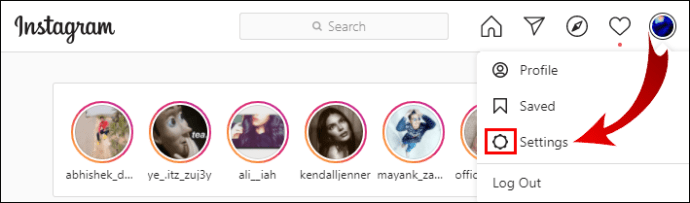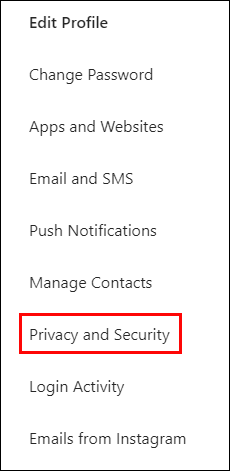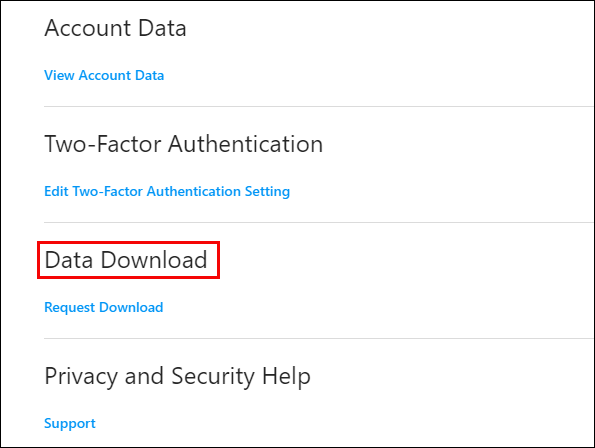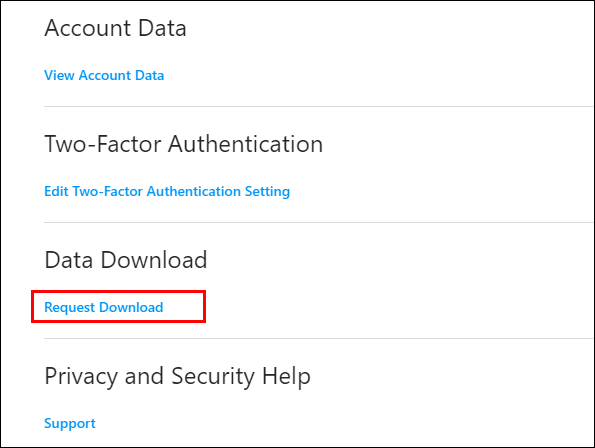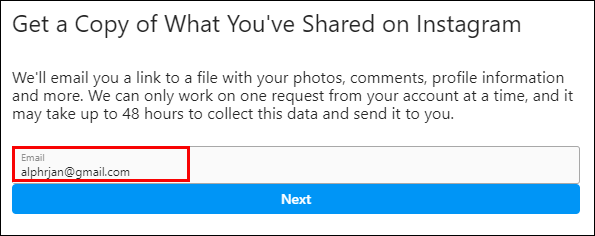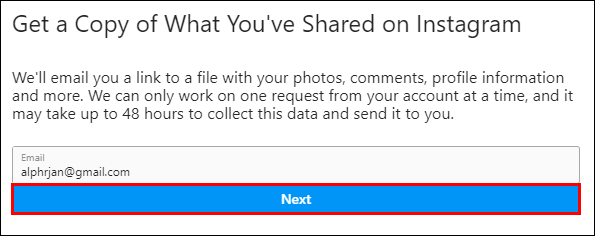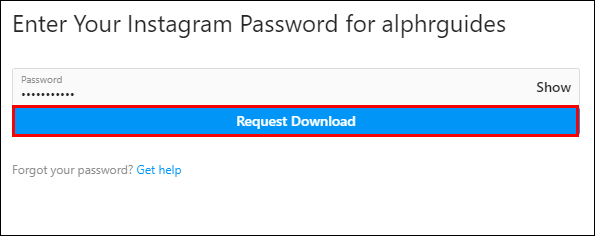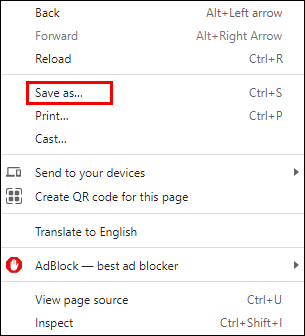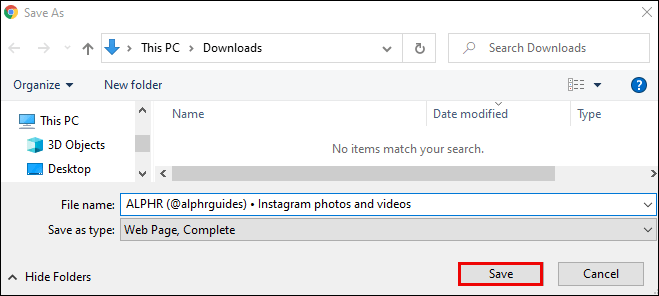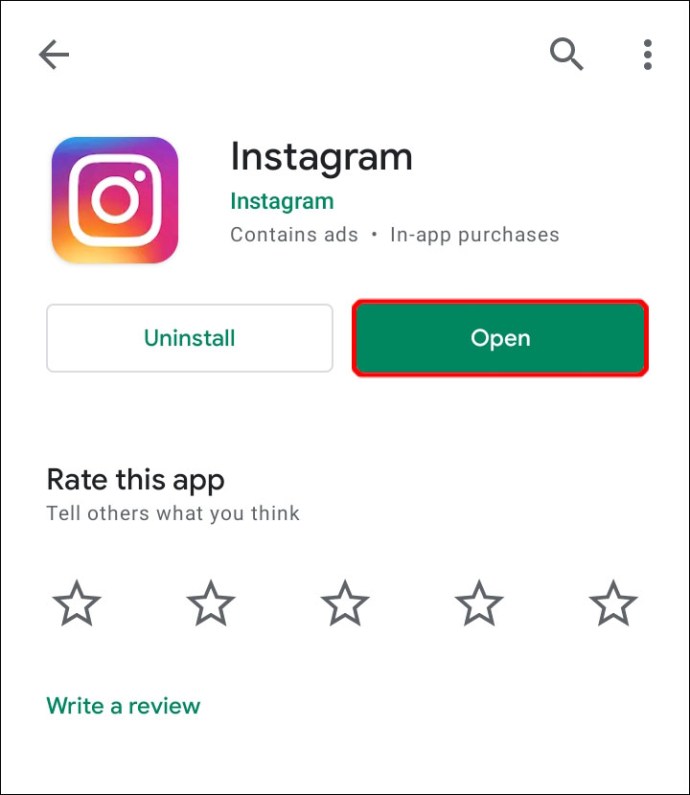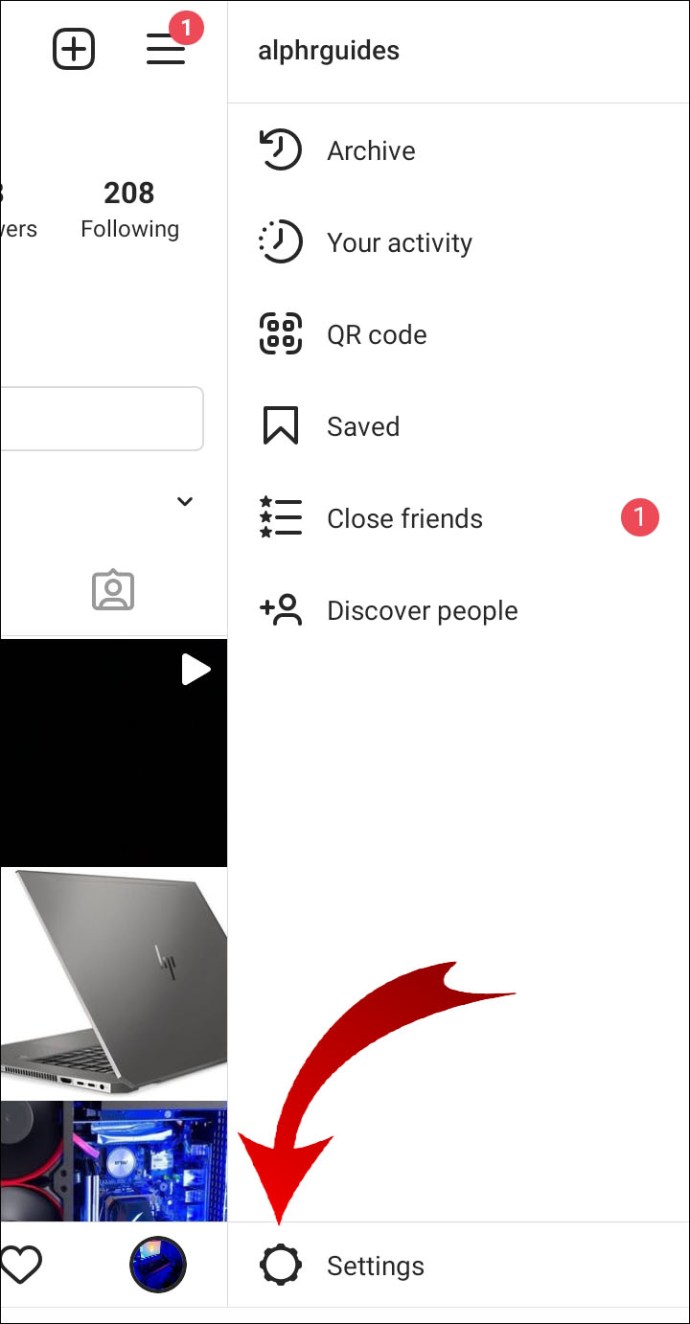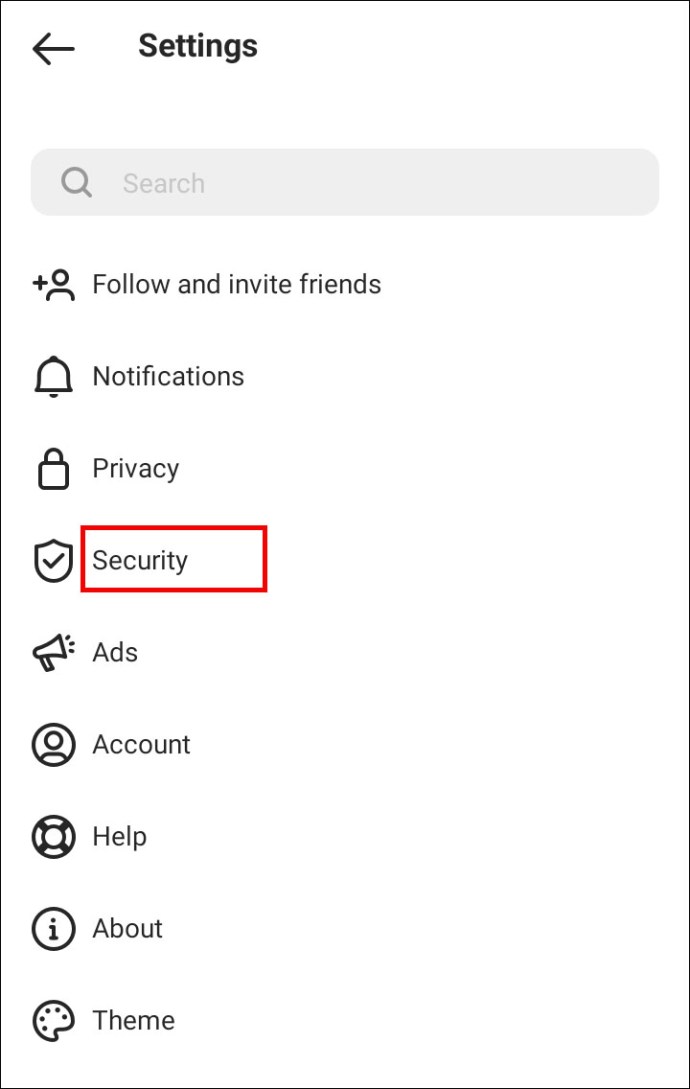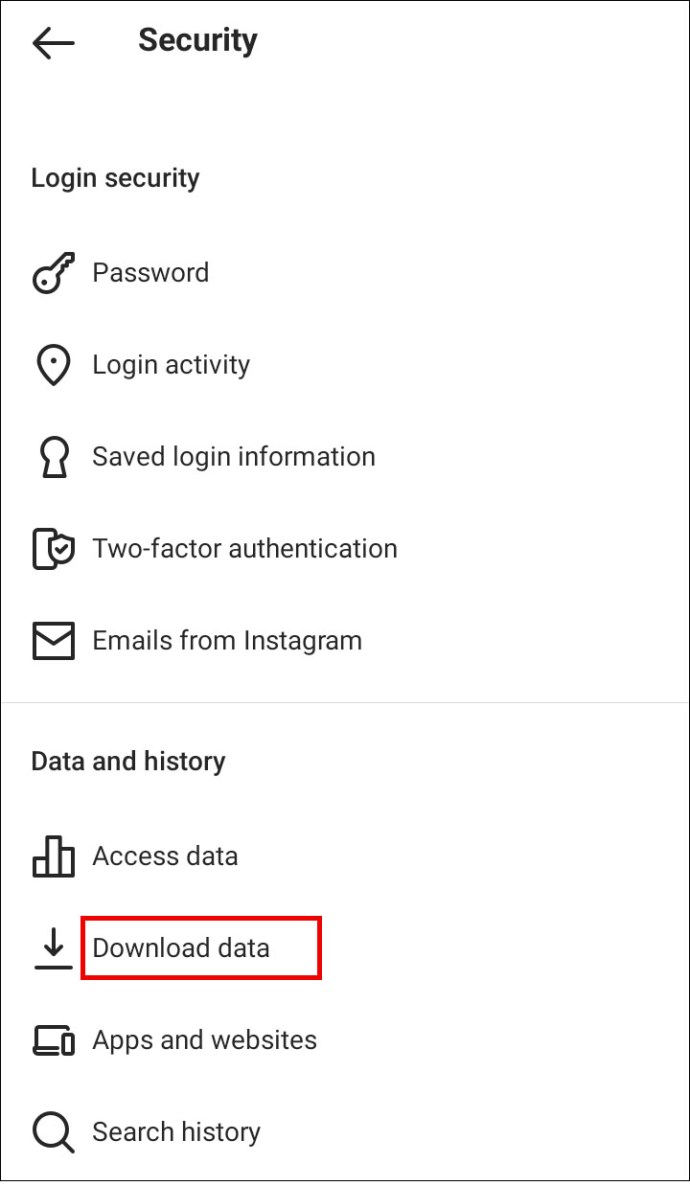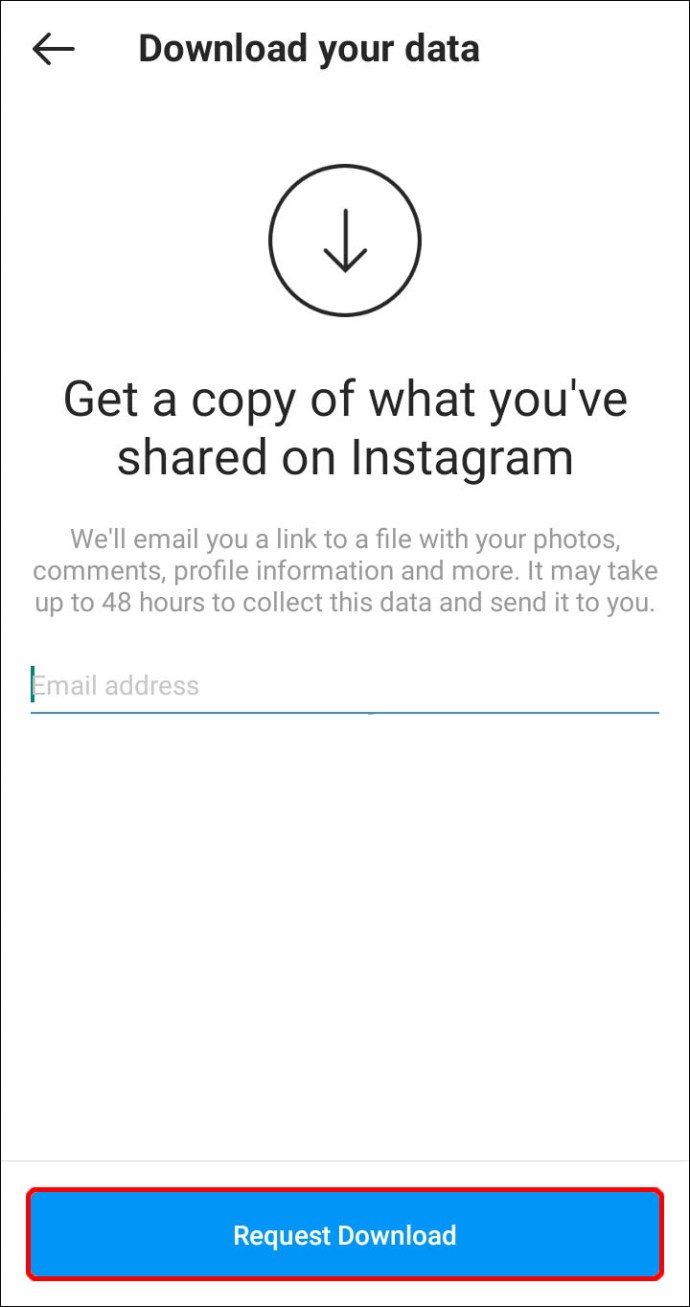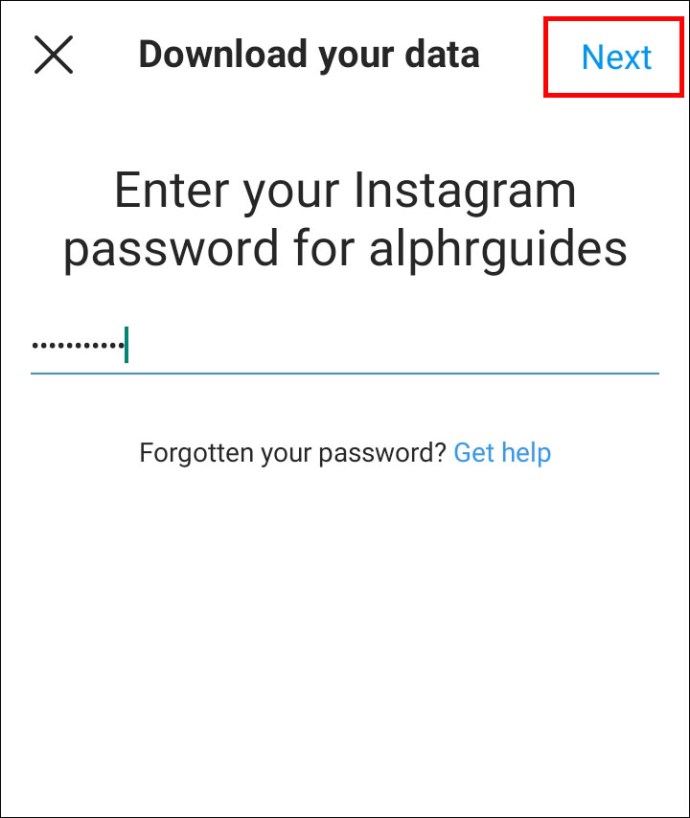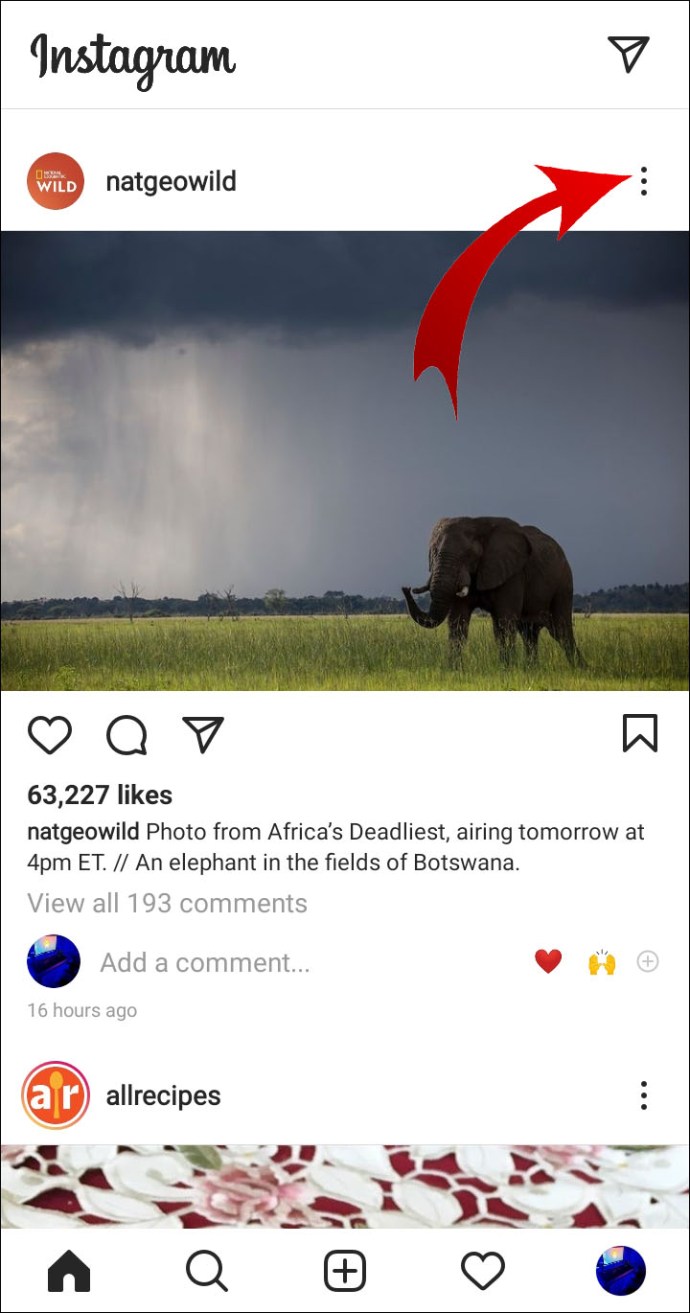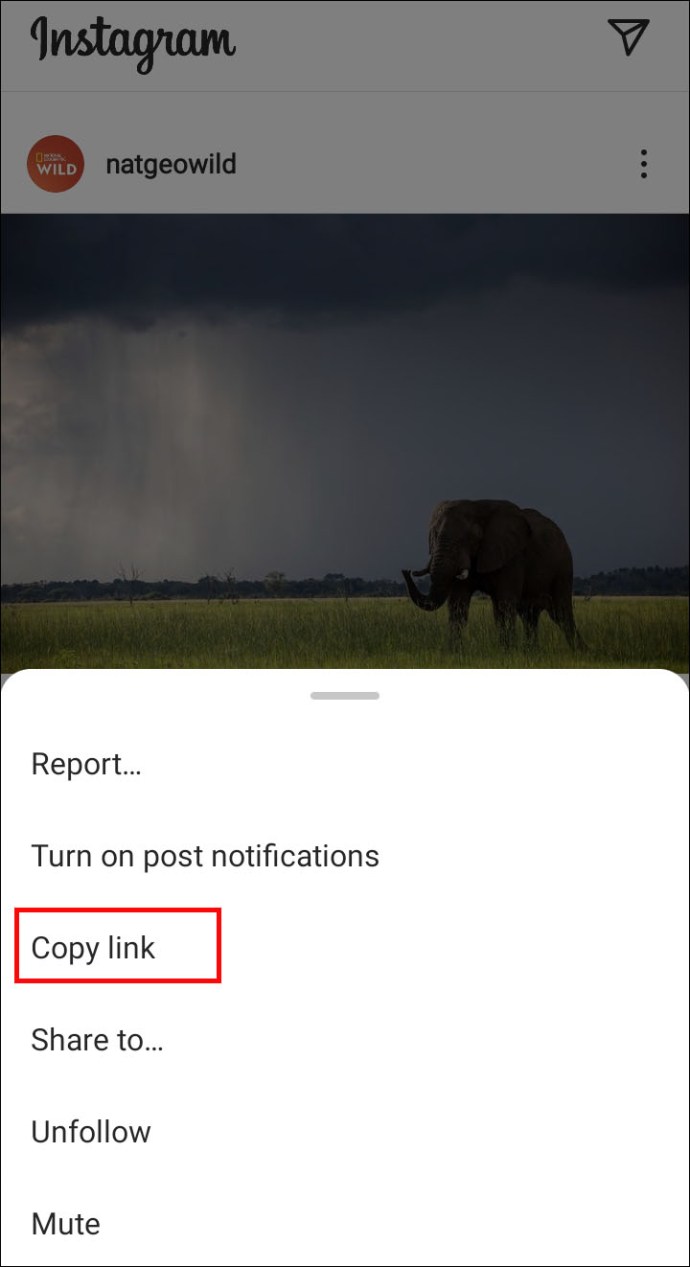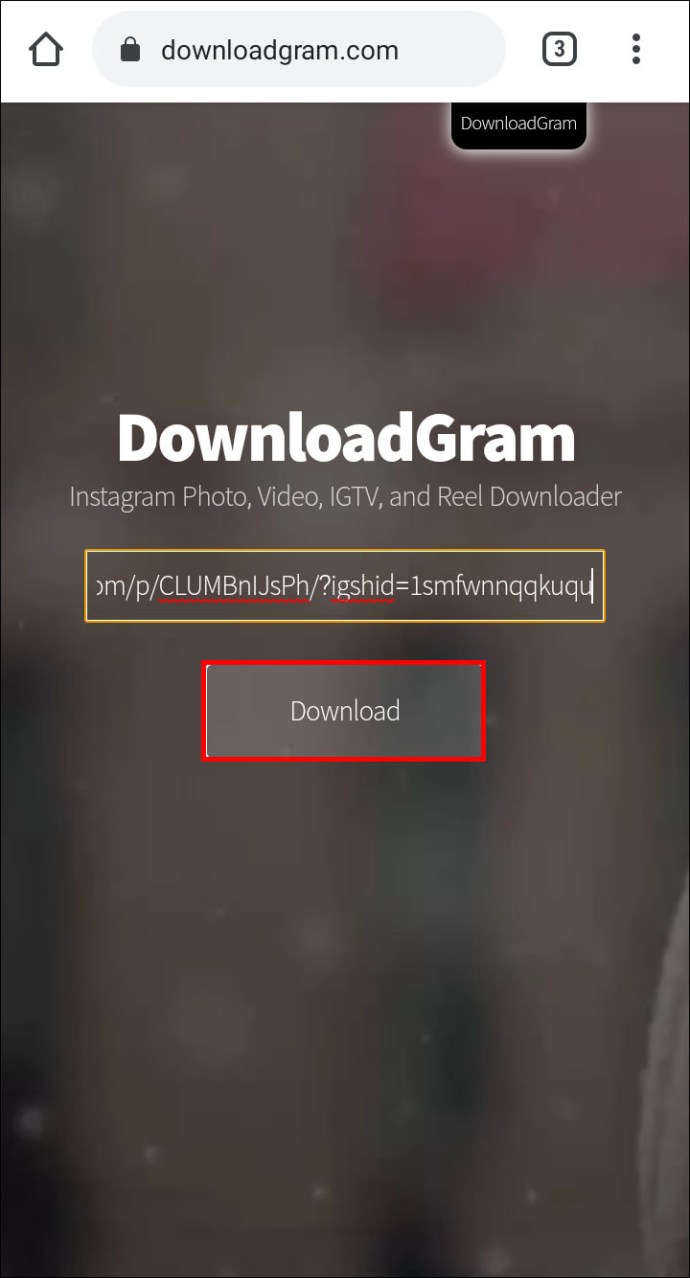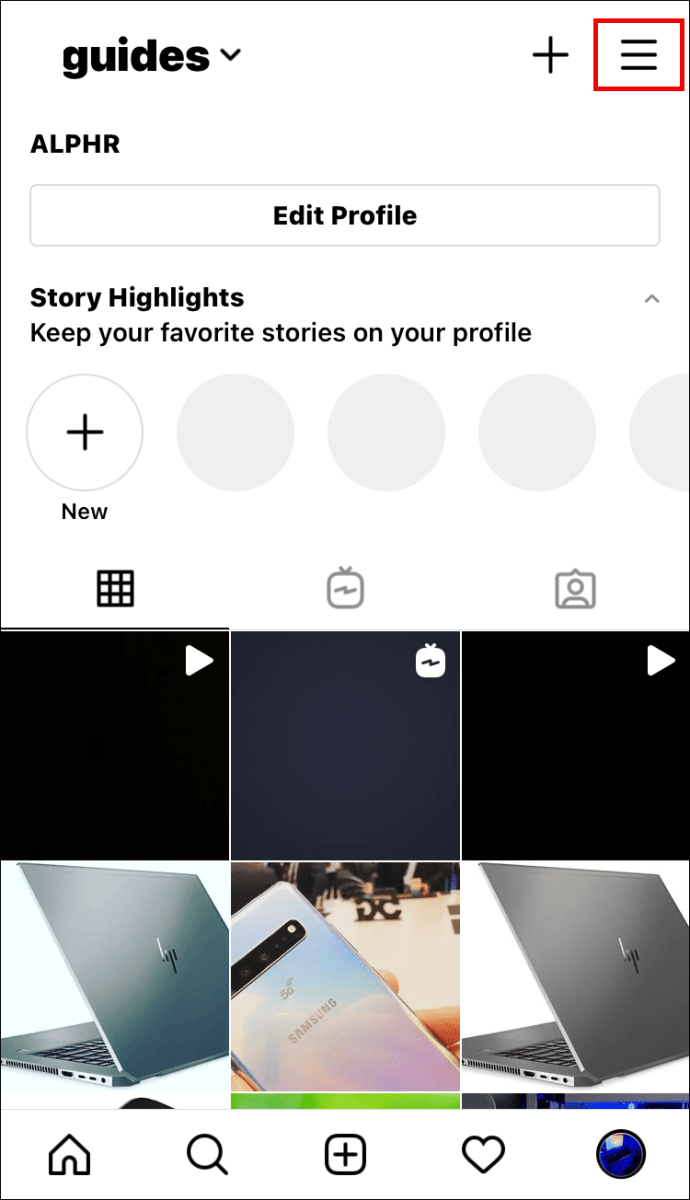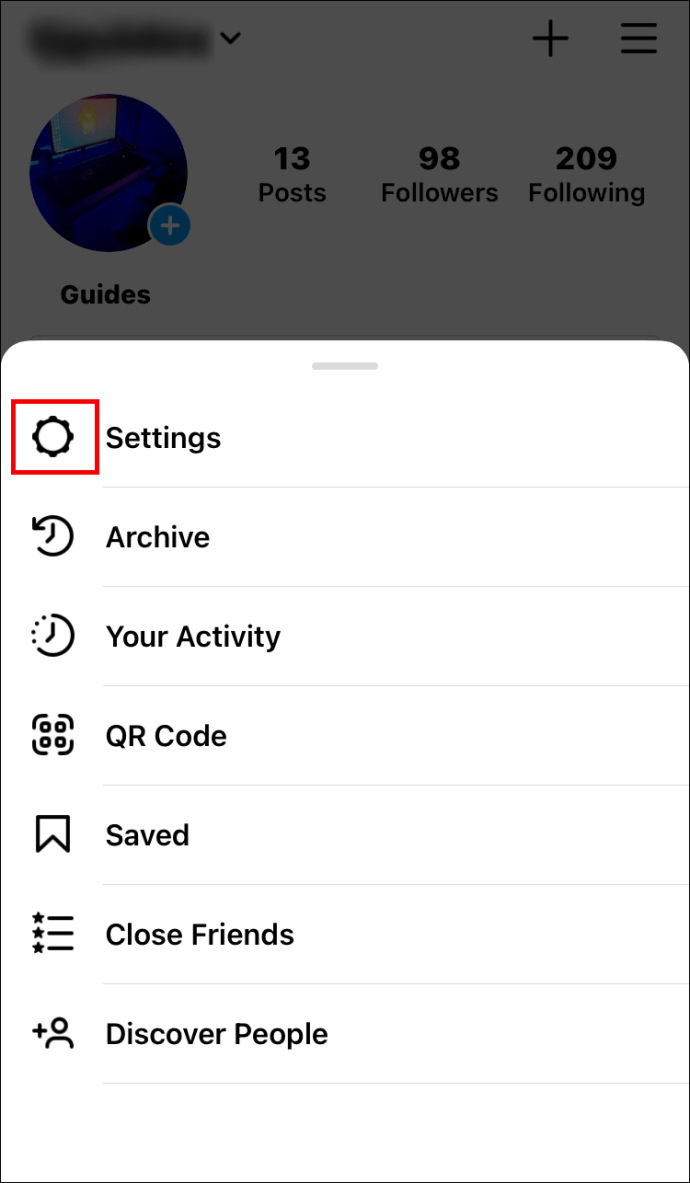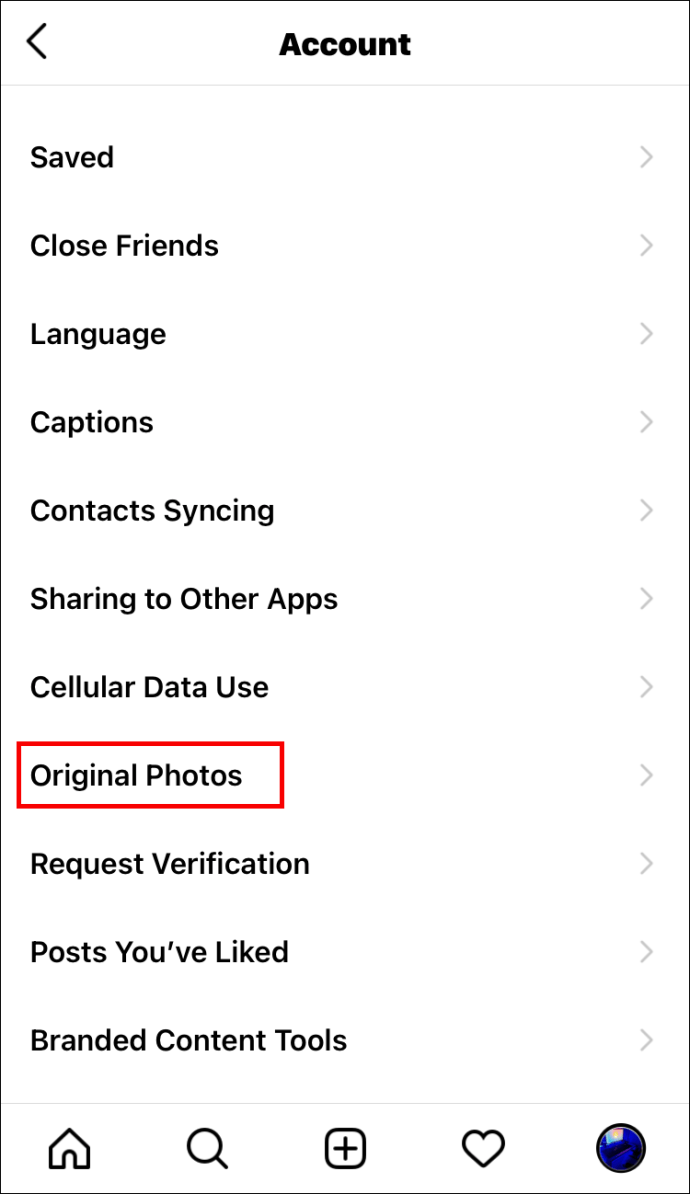Comment télécharger toutes vos photos depuis Instagram
Chaque jour, des millions de photos sont publiées sur Instagram. Peut-être que vous suivez une page de voyage et que vous souhaitez télécharger ses photos pour créer un album d'inspiration de voyage sur votre PC. Ou vous souhaitez enregistrer une copie de toutes les photos que vous avez déjà partagées sur Instagram. Cet article vous expliquera en détail comment télécharger toutes (ou une ou plusieurs) photos d'Instagram sur votre PC, Mac, Android ou iPhone.
Si vous avez déjà essayé de télécharger une photo Instagram particulière à partir de votre flux, vous auriez remarqué que ce n'était même pas une option. C'est à cause de la protection du droit d'auteur. Cependant, la plupart des gens ne souhaitent télécharger des photos que pour un usage personnel. Peut-être avez-vous un dossier sur votre ordinateur où vous enregistrez toutes les images qui pourraient vous être utiles pour votre prochain projet. Ou vous aimez garder de jolies idées de bijoux au même endroit. Il existe plusieurs façons de télécharger des photos Instagram, de l'utilisation uniquement de votre navigateur aux applications tierces.
Comment télécharger toutes vos photos Instagram via un navigateur
Vous souhaitez peut-être supprimer votre compte Instagram, mais vous souhaitez d'abord enregistrer vos photos partagées. Il existe un moyen assez simple de le faire. Les étapes ci-dessous vous montreront comment enregistrer toutes les photos, histoires ou vidéos Instagram que vous avez déjà partagées.
- Connectez-vous à votre compte Instagram sur votre PC.
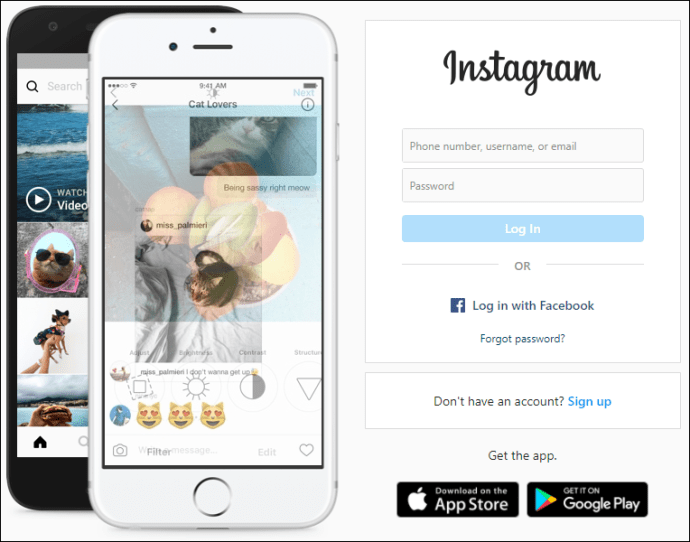
- Cliquez sur votre avatar dans le menu en haut à droite et accédez à « Paramètres ». C'est la petite icône d'engrenage.
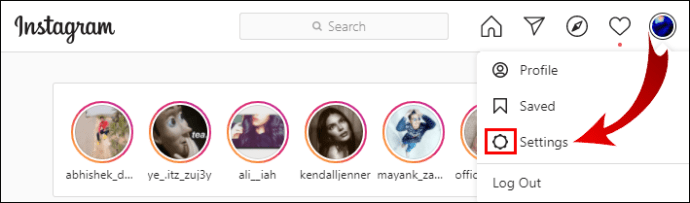
- Sur le côté gauche du menu, vous verrez un onglet « Confidentialité et sécurité ». Clique dessus.
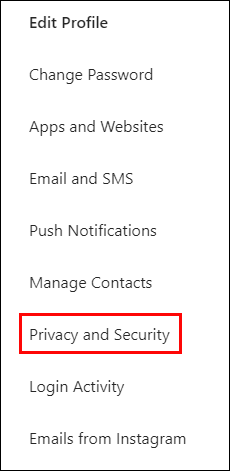
- Faites défiler jusqu'à la fin de la page jusqu'à ce que vous arriviez à la section « Téléchargement de données ».
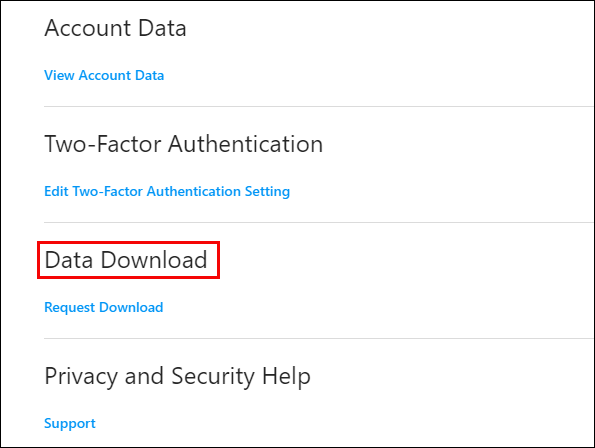
- Cliquez sur "Demander le téléchargement".
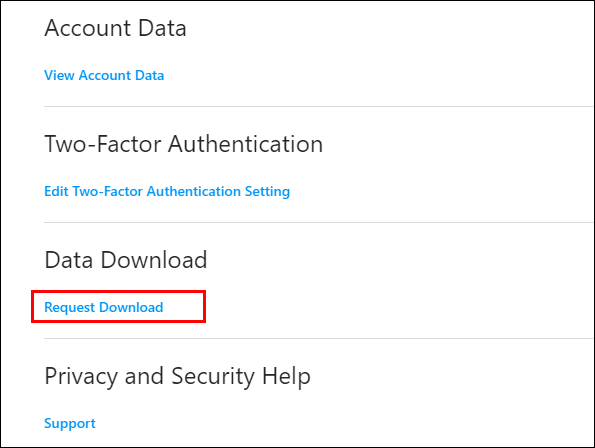
- Entrez l'adresse e-mail à laquelle vous souhaitez que vos photos soient livrées.
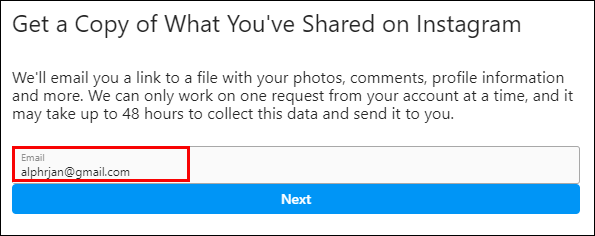
- Cliquez sur Suivant." Pour continuer sans message d'erreur à ce stade, vous devez activer les cookies dans votre navigateur. Assurez-vous également que vous ne naviguez pas en mode privé.
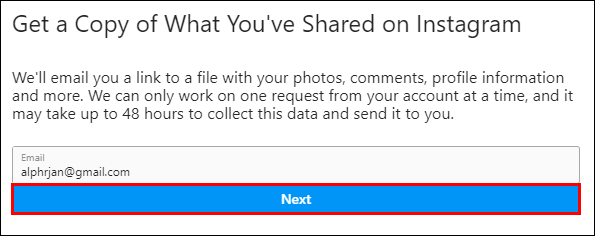
- Tapez votre mot de passe et cliquez sur "Demander le téléchargement".
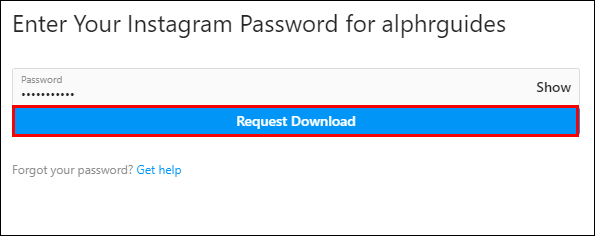
Instagram vous enverra un e-mail une fois le traitement de votre demande terminé. Cela ne prend généralement que quelques minutes.
Méthode 2
Pour télécharger des photos spécifiques à partir de votre page Instagram ou de toute autre page, suivez simplement ces étapes :
- Ouvrez la page Instagram à partir de laquelle vous souhaitez télécharger toutes les photos.
- Faites défiler jusqu'à la fin de la page pour que toutes les photos partagées puissent se charger.
- Faites un clic droit sur la surface blanche et sélectionnez "Enregistrer sous".
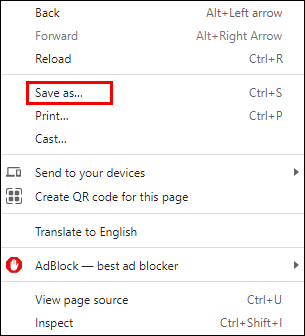
- Vous souhaitez enregistrer le lien sous le type « Page Web terminée », puis appuyez sur le bouton Enregistrer.
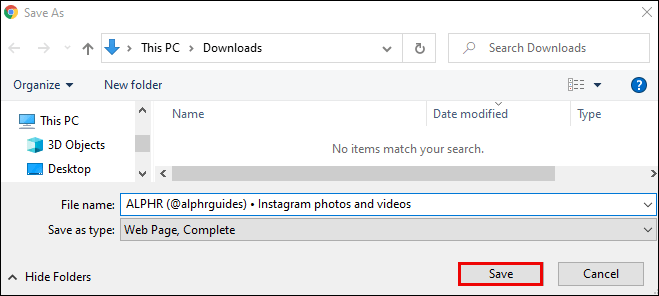
Cela va maintenant télécharger le contenu de la page Instagram donnée, y compris les photos et un fichier HTML. Supprimez simplement le fichier HTML du dossier de téléchargement et il ne vous restera que les photos.
Comment télécharger toutes les photos d'Instagram sur mobile
Si vous souhaitez télécharger toutes les photos de votre page Instagram sur un appareil Android, suivez simplement ces étapes. Ce sont les mêmes étapes que nous recommandons pour récupérer vos données, y compris les histoires et les vidéos.
- Lancez Instagram sur votre appareil Android.
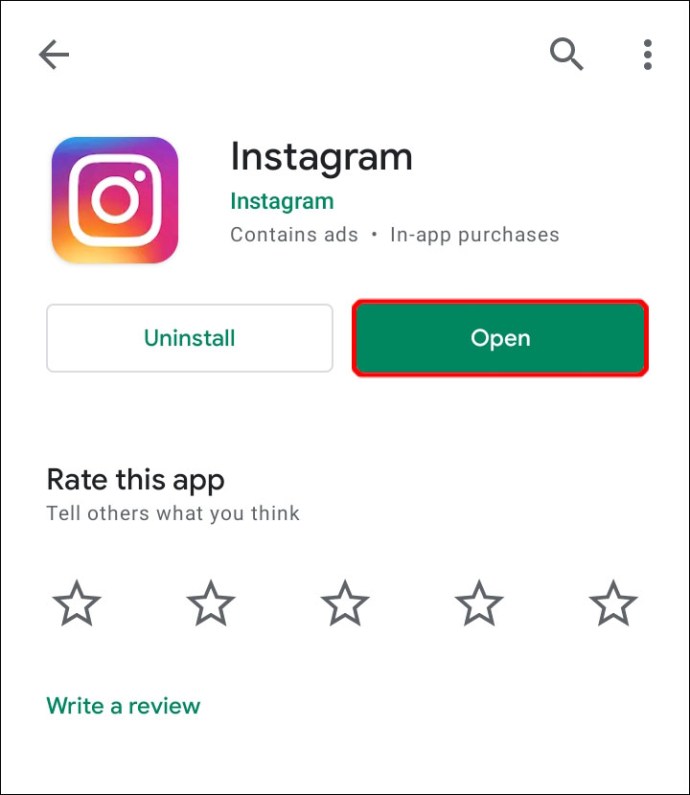
- Accédez aux paramètres de votre page. Vous pouvez y accéder en cliquant sur les trois lignes horizontales en haut à droite de votre écran. Vous verrez alors un bouton "Paramètres" dans la partie inférieure droite du menu latéral.
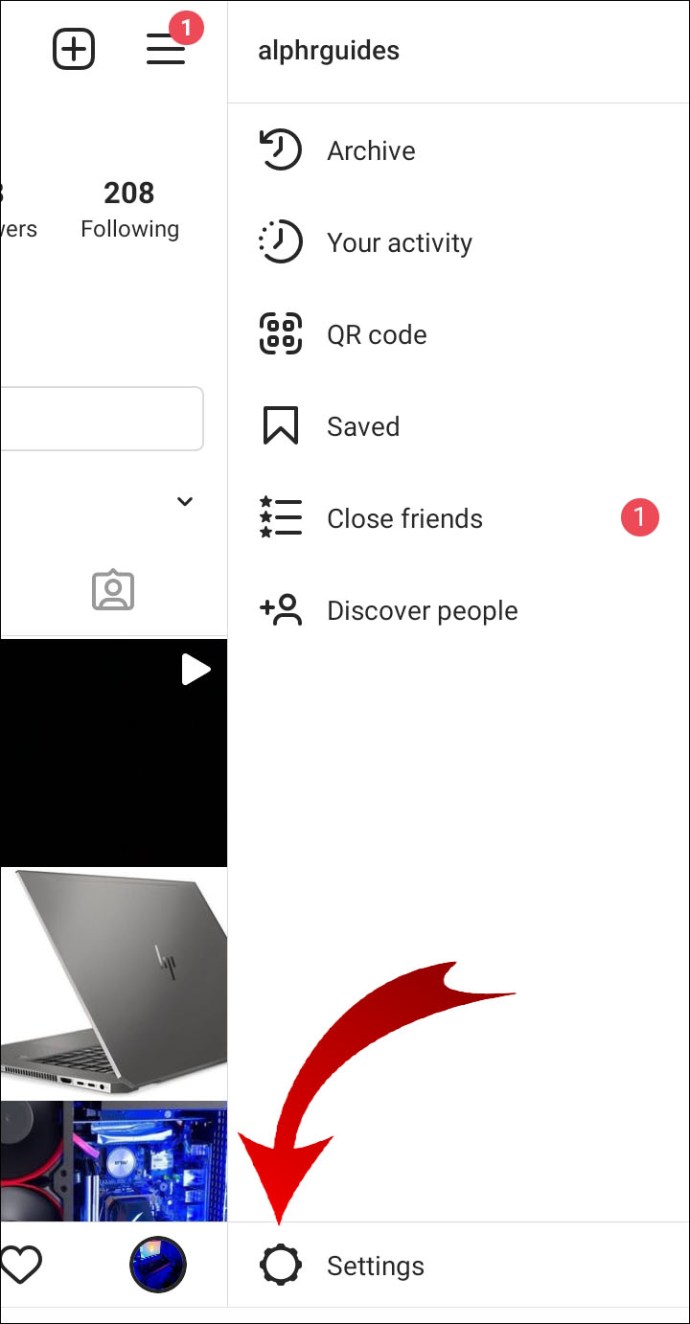
- Appuyez sur « Sécurité » dans le menu.
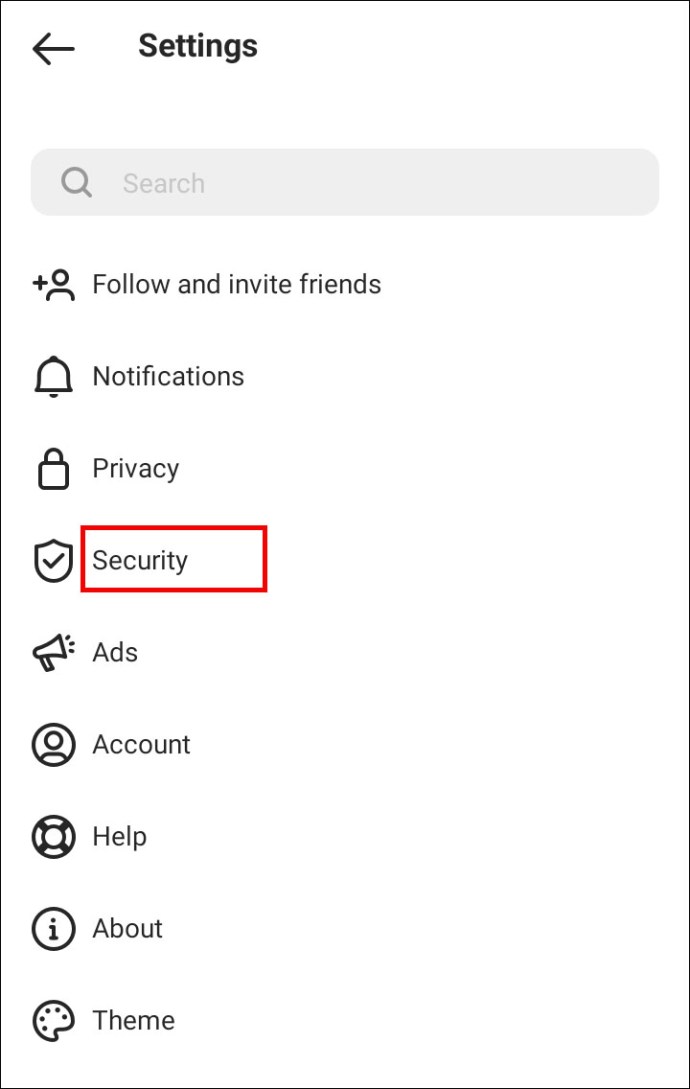
- Faites défiler jusqu'à la section "Données et historique" et appuyez sur "Télécharger les données".
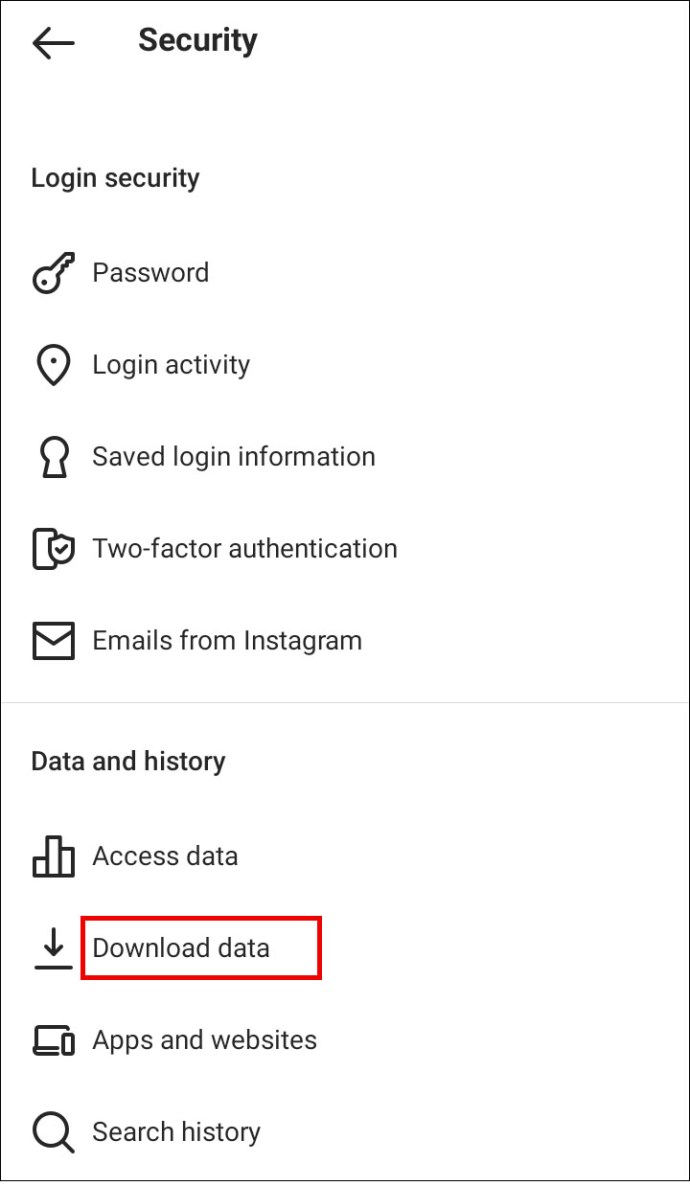
- Entrez votre adresse e-mail si elle n'y est pas déjà.
- Appuyez sur "Demander le téléchargement".
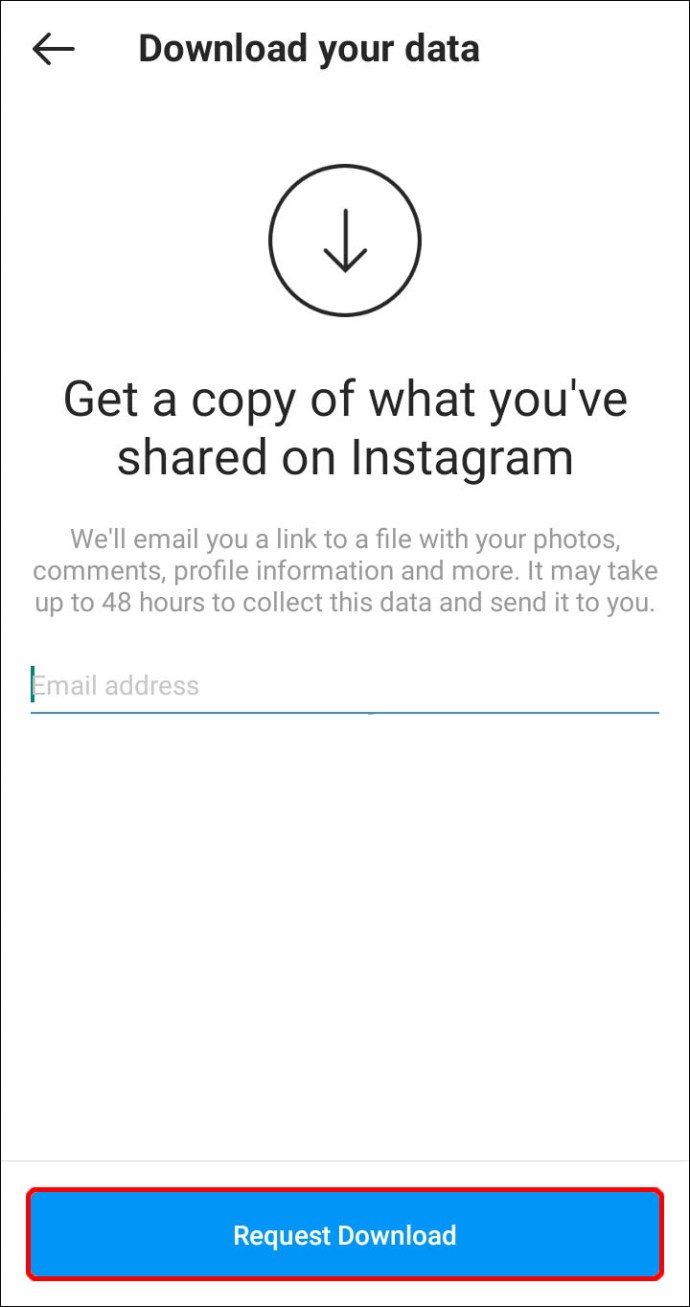
- Entrez votre mot de passe et cliquez sur "Suivant".
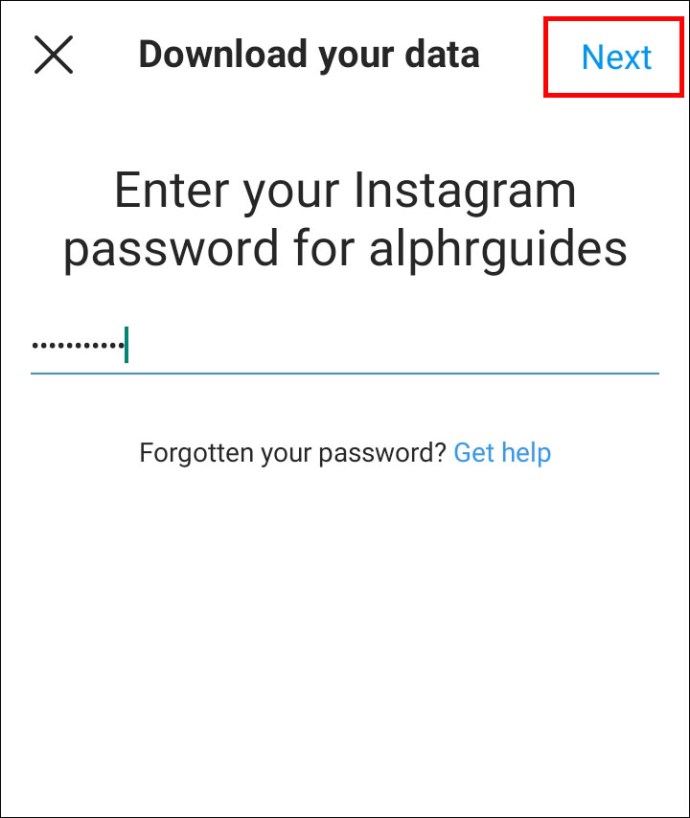
- Appuyez sur « Terminé » pour terminer.
En quelques minutes (ou, parfois, des heures - selon la quantité de données dont vous disposez), vous recevrez un e-mail avec toutes vos photos, histoires et même vidéos Instagram.
Méthode mobile alternative
Vous pouvez également utiliser un logiciel tiers www.downloadgram.com. Cependant, cet outil vous permettra uniquement de télécharger des photos Instagram individuellement.
- Trouvez la photo que vous souhaitez enregistrer sur Instagram.
- Appuyez sur les trois points verticaux pour ouvrir le menu.
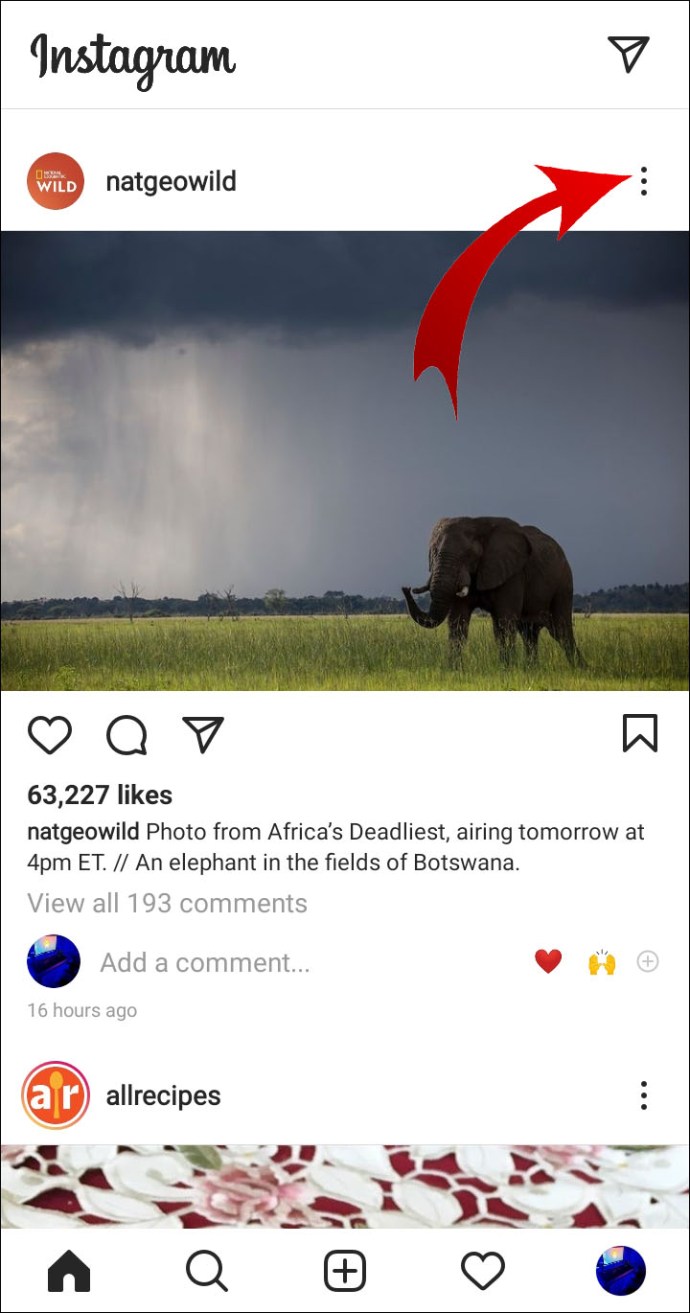
- Choisissez l'option "Copier le lien".
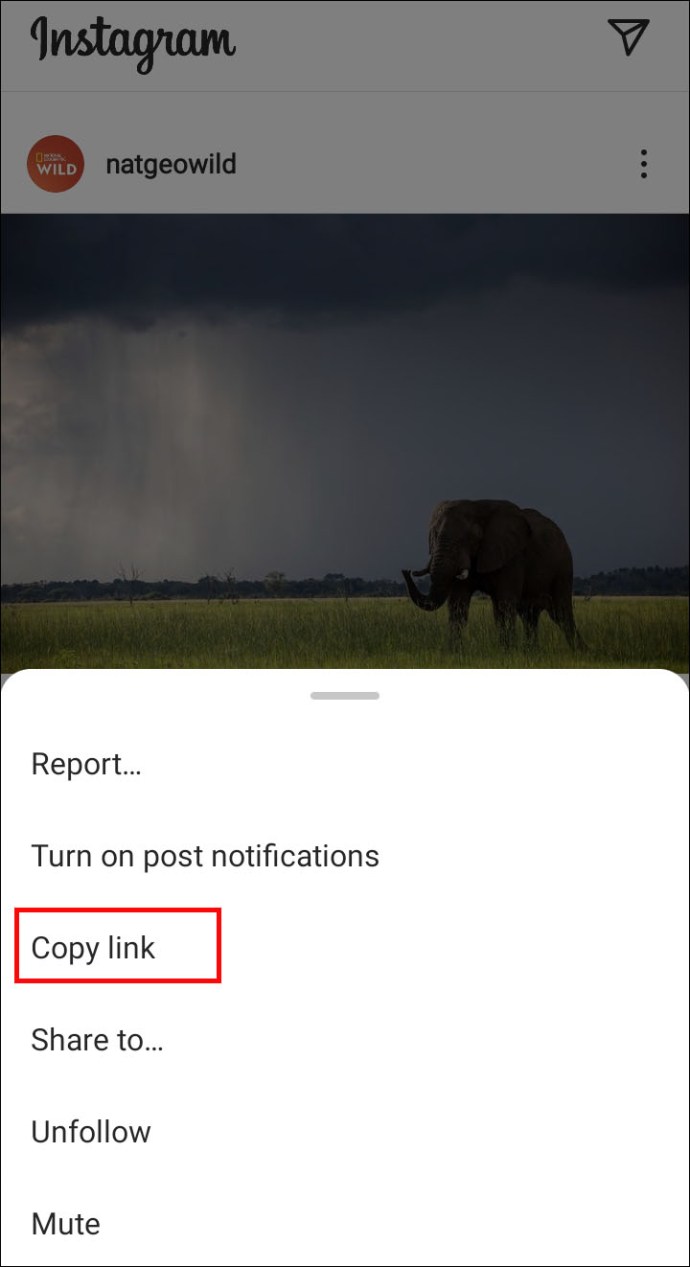
- Ouvrez www.downloadgram.com sur le navigateur de votre téléphone.

- Collez simplement le lien que vous avez copié et appuyez sur "Télécharger" -> "Télécharger l'image".
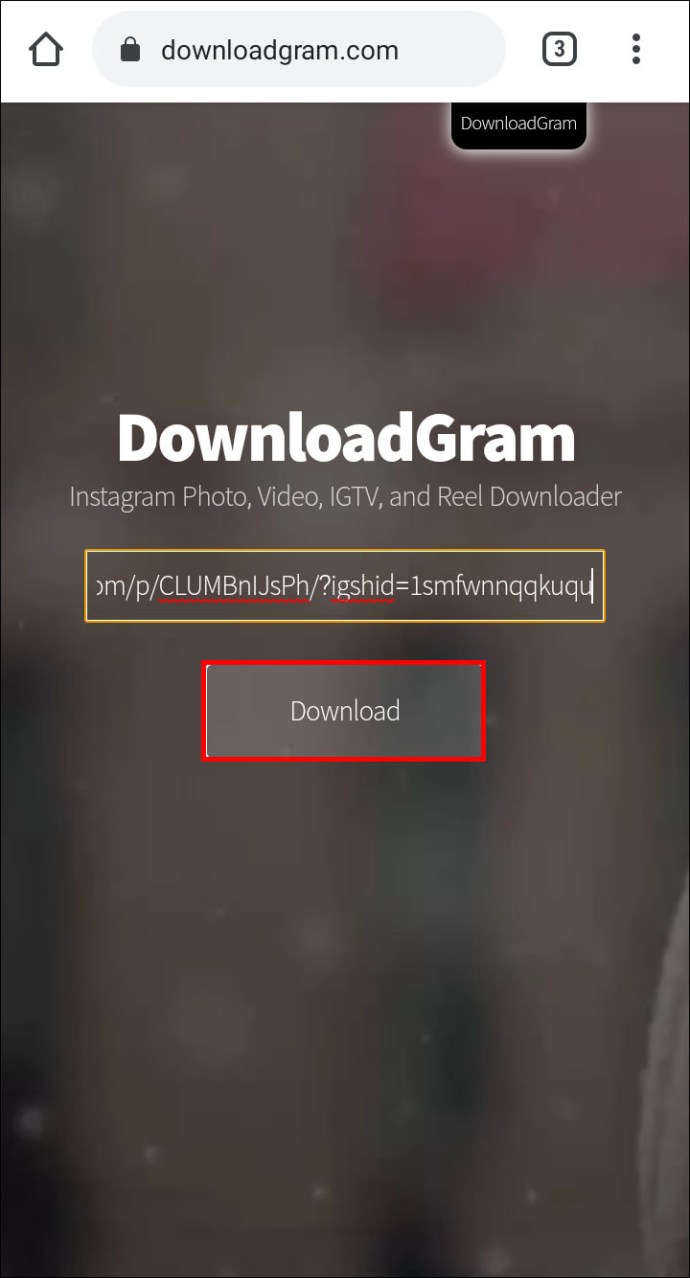
- Maintenant, la photo sera téléchargée dans votre dossier de téléchargement par défaut.
FAQ.
Puis-je enregistrer automatiquement les photos que je publie sur Instagram ?
Il est assez facile d'enregistrer automatiquement les photos que vous publiez sur Instagram. L'activation de ce paramètre ne prendra que quelques secondes. Suivez simplement ces étapes :
- Ouvrez Instagram sur votre appareil et appuyez sur les trois lignes horizontales pour ouvrir le menu.
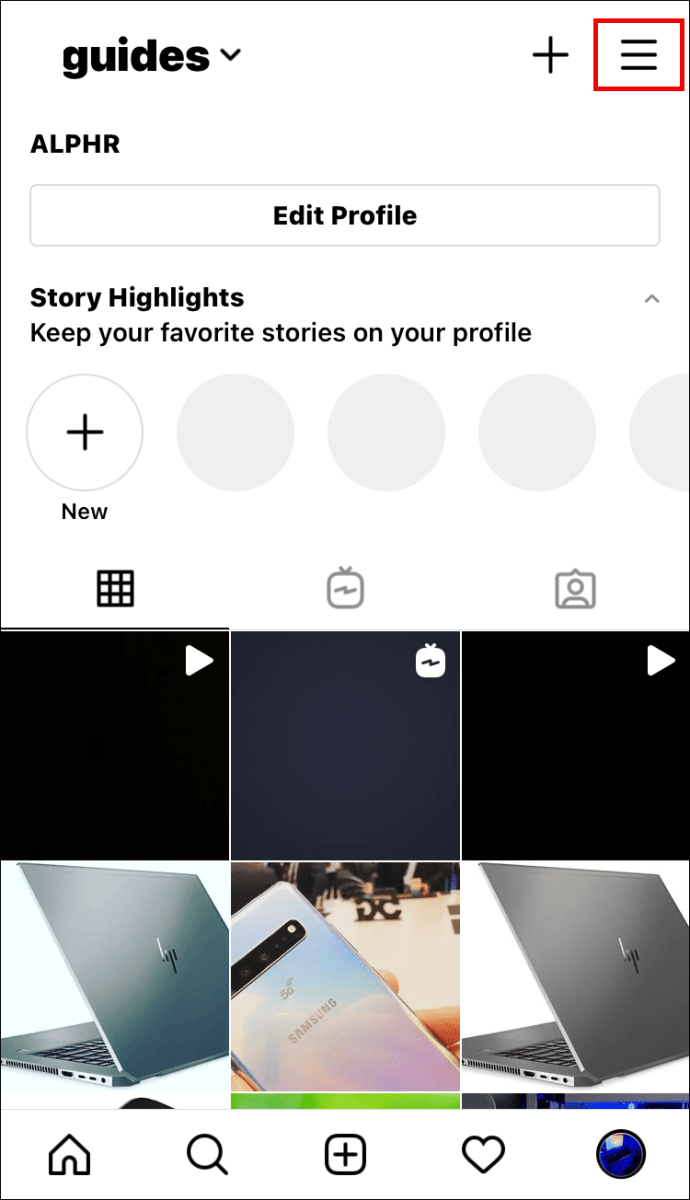
- Allez dans les paramètres (petite icône d'engrenage).
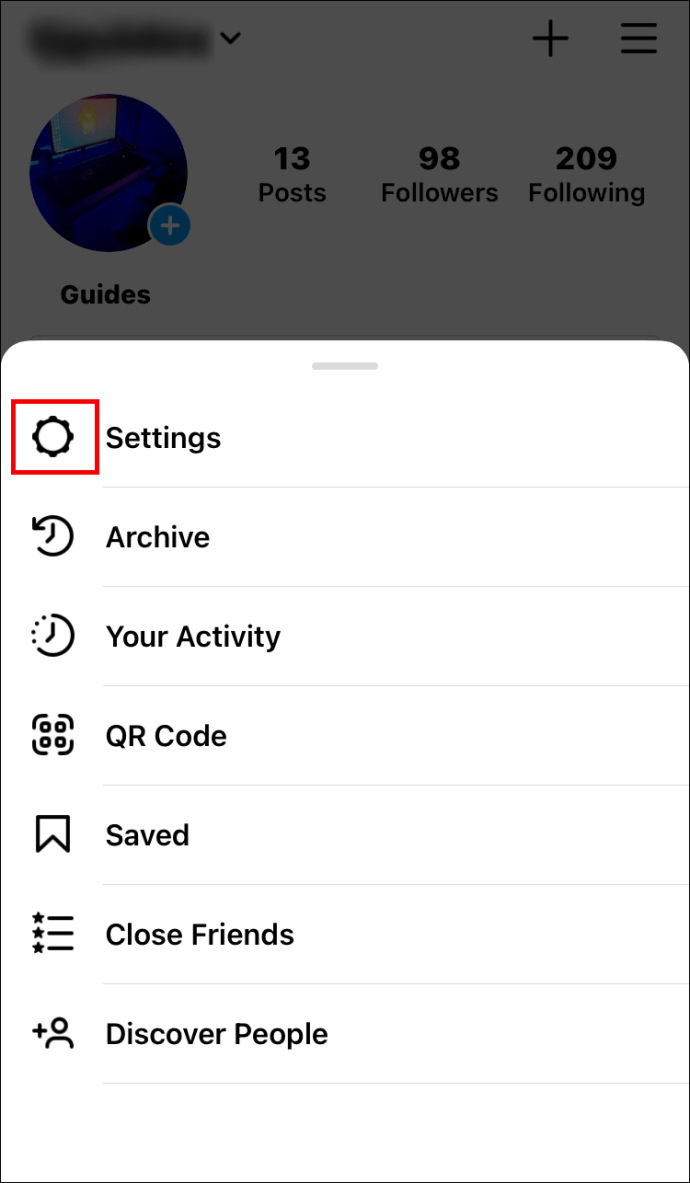
- Appuyez sur "Compte" -> Photos originales.
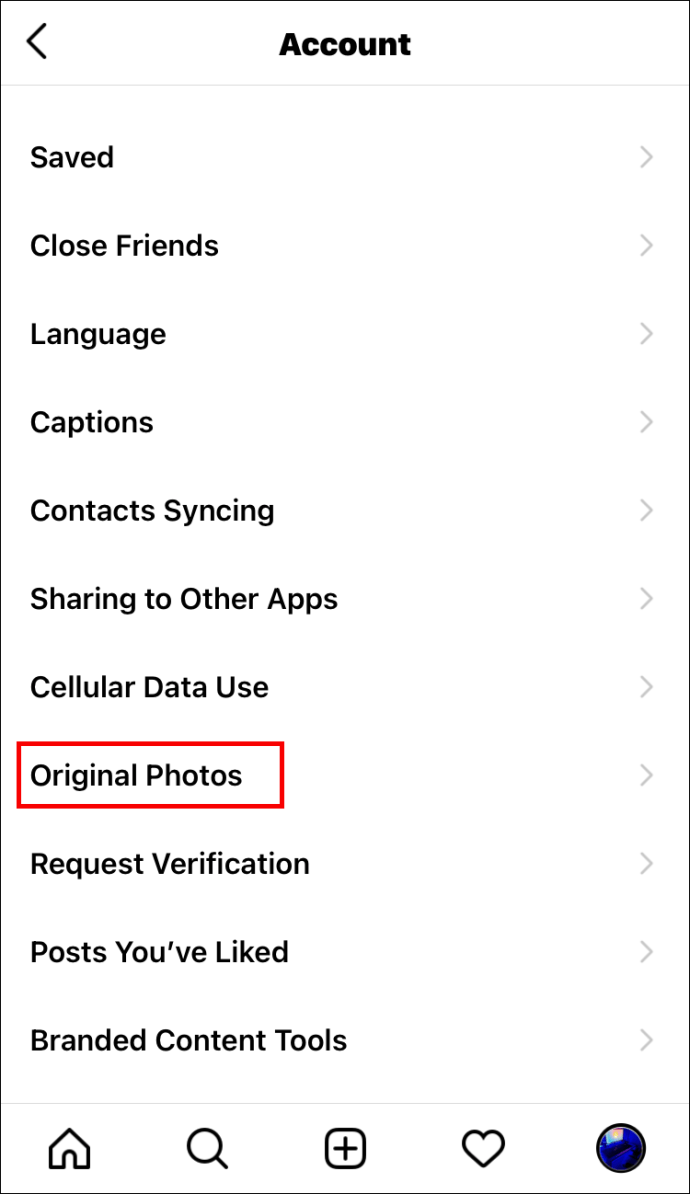
- Une fois là-bas, il suffit de basculer le bouton pour qu'il soit activé. Cela enregistrera toutes les photos que vous publiez sur Instagram sur votre pellicule.
Pourquoi Instagram n'a-t-il pas un moyen plus simple d'enregistrer des photos ?
La plate-forme est stricte sur les règles de droit d'auteur. Ils n'autorisent pas simplement le téléchargement en masse de photos, pour "protéger le contenu de leurs utilisateurs".
Finir
Il peut y avoir des dizaines de raisons de télécharger une photo Instagram. Cet article a abordé certaines des manières les plus courantes de télécharger toutes les photos de votre profil, mais aussi d'autres pages.
Comment téléchargez-vous habituellement des photos d'Instagram ? Partagez votre expérience dans les commentaires ci-dessous.